树莓派7寸电容触控屏使用教程
产品特点
- 7寸液晶显示屏,硬件分辨率为800×480
- 电容式5点触摸控制
- 支持Pi 4B/3B+/3A+/3B/2B/B+/A+,CM3/3+须另购转接板
- 直接通过Raspberry Pi的DSI接口驱动LCD,刷新率可达60Hz
- 配合Raspberry Pi使用时,支持Raspbian/Ubuntu/ Kali/WIN10 IoT,免驱
- 支持通过软件控制背光亮度
搭配树莓派 如何使用
硬件连接
- 使用FFC线,将7inch DSI LCD连接到Raspberry Pi的DSI接口。
- 为了方便使用,可以把Raspberry Pi通过螺丝固定的7inch DSI LCD的背面,并组装上铜柱。
如下图所示: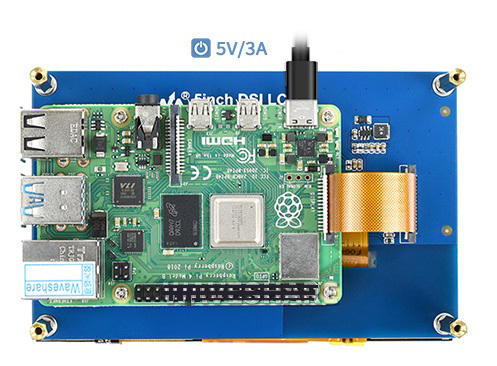
软件设置
- 下载树莓派镜像(Raspbian、Ubuntu、Kali、WIN10 IoT),最新镜像可以从此链接获取:https://www.raspberrypi.org/downloads/
- 将压缩文件下载到PC上,并解压得到.img文件。
- TF卡连接到PC,使用SDFormatter.exe软件格式化TF卡。
- 打开Win32DiskImager.exe软件,选择第2步准备的系统镜像,点击write烧写系统镜像。
- 烧写完成后,保存并安全弹出TF卡。并将TF卡插入树莓派。
- 给树莓派上电,正常等待几秒后可正常显示。系统启动后可以正常触摸。
旋转
在config.txt文件最后,加入以下对应旋转角度的命令(config文件位于TF卡根目录,也可以通过命令访问:sudo nano /boot/config.txt):
- #旋转90度
- display_lcd_rotate=1
- dtoverlay=rpi-ft5406,touchscreen-swapped-x-y=1,touchscreen-inverted-x=1
- #旋转180度
- display_lcd_rotate=2
- dtoverlay=rpi-ft5406,touchscreen-inverted-x=1,touchscreen-inverted-y=1
- #旋转270度
- display_lcd_rotate=3
- dtoverlay=rpi-ft5406,touchscreen-swapped-x-y=1,touchscreen-inverted-y=1
注:如果是Raspberry Pi 4,还需要把dtoverlay=vc4-fkms-V3D注释掉。
保存后重启树莓派即可
- sudo reboot
背光控制
在终端输入以下命令可以控制背光亮度:
- echo X > /sys/class/backlight/rpi_backlight/brightness
其中X表示0~255中的任意数字。0表示背光最暗,255表示背光最亮。例如:
- echo 100 > /sys/class/backlight/rpi_backlight/brightness
- echo 0 > /sys/class/backlight/rpi_backlight/brightness
- echo 255 > /sys/class/backlight/rpi_backlight/brightness
另外,微雪提供了对应的应用程序(该程序仅用于raspbian系统),用户可以通过以下方式下载安装使用:
- wget https://www.waveshare.net/w/upload/3/39/Brightness.tar.gz
- tar -xzf Brightness.tar.gz
- cd brightness
- ./install.sh
安装完成后,可以在开始菜单-》Accessories -》Brightness 打开该程序,如下图:
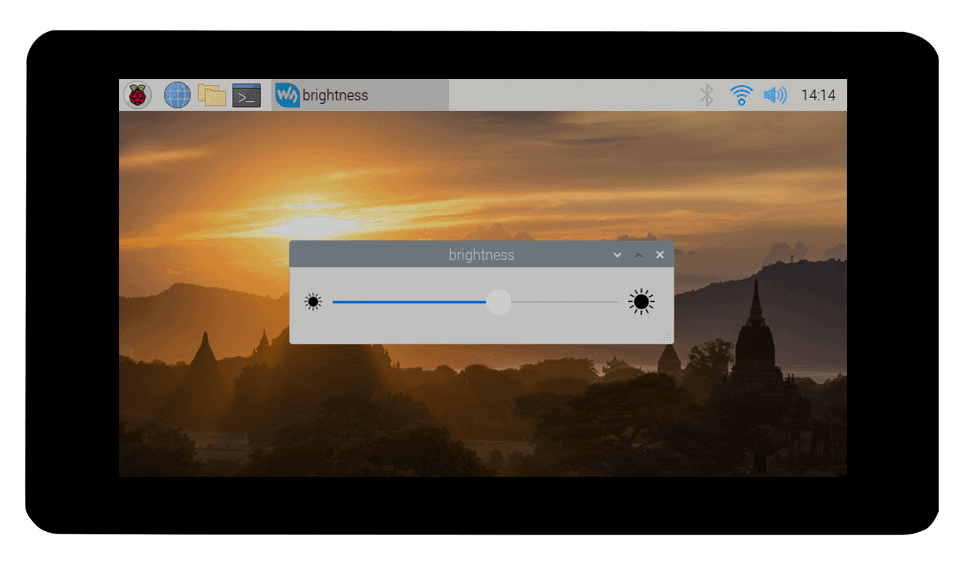
安装虚拟键盘
- sudo apt install matchbox-keyboard
安装完成后,点击Accessories > Keyboard打开。
禁用触摸
在config.txt文件最后,加入以下对应禁用触摸的命令(config文件位于TF卡根目录,也可以通过命令访问:sudo nano /boot/config.txt):
- disable_touchscreen=1
注:添加指令后需重启生效。
TAG:
RS232转RS485
机箱副屏
Raspberry Pi 5
RS232转TTL
ESP32 C3 mini
树莓派RP2040远距离通信
树莓派USB摄像头
1.83寸LCD显示屏240×280 NV3030B适用于Arduino /树莓派 /ESP32 /Pico /STM32
7寸LCD
树莓派5 PCIE M.2 NVME SSD迷你mini固态硬盘2230
Jetson 1.5寸LCD
CAN FD逻辑分析仪
USB转RS485
树莓派5铝合金外壳
树莓派RP2040
TTGO T-Echo NRF52840 SX1262 LoRa GPS GNSS L76K LILYGO
CAM-GC2083
树莓派DSI 5寸LCD显示屏MIPI电容触摸屏800x480
X872 树莓派4 USB转M.2 NVME SSD NAS固态存储 硬盘启动
Jetson Nano全网通




